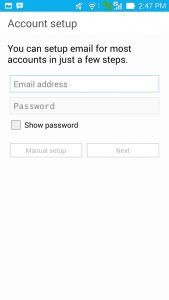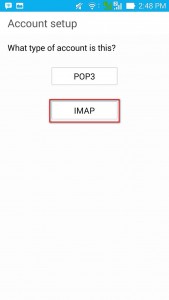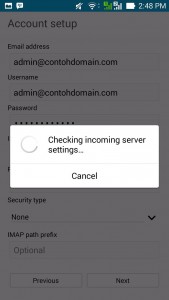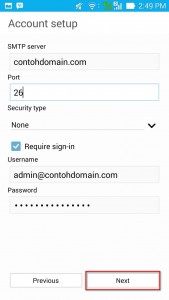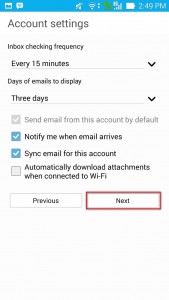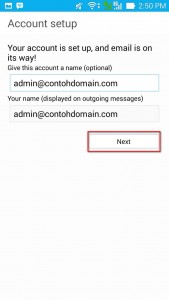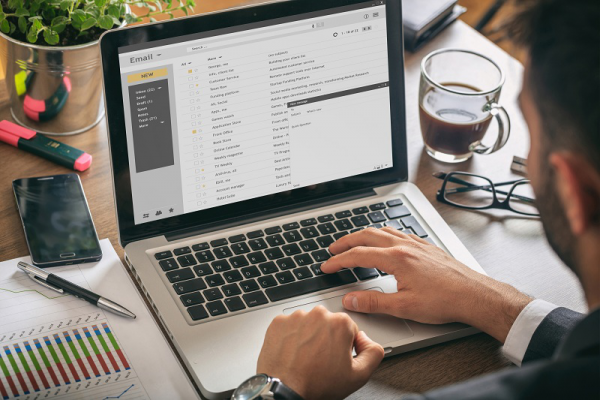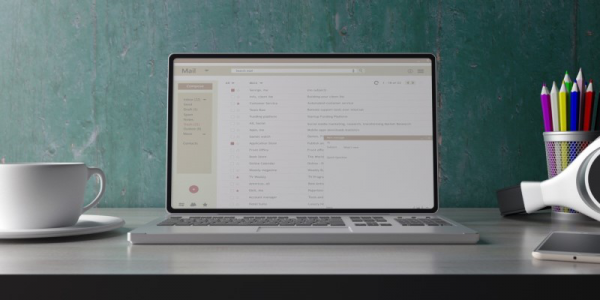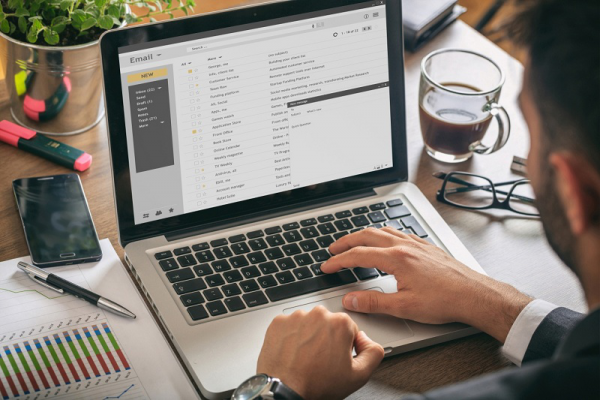Tutorial Setting Email cPanel di Android
Tutorial Setting Email cPanel di Android - E-mail adalah sebuah layanan surat dalam bentuk elektronik, yang digunakan dengan cara mengirim surat tersebut dari alamat anda ke alamat anda, seperti layanan surat-menyurat biasa, tapi dalam bentuk elektronik. E-mail adalah salah satu fasilitas atau aplikasi elektronik / internet yang paling banyak digunakan dalam hal surat-menyurat di zaman modern ini, dan bahkan sekarang penggunaan email sendiri seperti Wajib. Karena, e-mail merupakan alat komunikasi yang sangat murah, cepat, dan efisien. Menggunakan e-mail memungkinkan kita untuk mengirimkan sebuah pesan dalam bentuk surat elektronik ke seluruh dunia dalam waktu yang sangat cepat dan biaya yang murah (beberapa provider menyediakan secara gratis). E-mail yang sudah dikirim akan sampai ke alamat yang ditujukan saat pengisian e-mail tersebut. Biaya yang dikeluarkanpun hanyalah biaya mengakses internet pada saat kita mengirimkan/membuka untuk menerima e-mail tersebut. Komunikasi menggunakan e-mail dilakukan dengan cara mengaktifkan pesan yang akan kita kirim pada software yang dikhususkan untuk keperluan ini.
Manfaat/Kegunaan E-mail- Media komunikasi E-mail atau surat elektronik adalah media komunikasi yang biasa dilakukan secara personal atau umum (komunitas).
- Media pengiriman Dengan e-mail anda bisa melakukan pengiriman data ke seluruh dunia dan tentunya pengirim dan yang dikirim data sama-sama menggunakan alamat e-mail, bukan alamat rumah. Tidak hanya itu, dengan menggunakan e-mail anda bisa mengirimkan data ke banyak orang hanya dalam hitungan menit bahkan detik,
- Efektif, efisien, dan murah Melakukan pengiriman data melalui e-mail sangat efektif, efisien, dan murah. Maksudnya, anda tidak perlu keluar rumah dan pergi ke kantor pos hanya untuk mengirim foto atau lamaran pekerjaan. Cukup melalui koneksi internet dan alamat e-mail anda, pengiriman akan cepat sampai ke alamat tujuan dan tidak perlu biaya mahal.
- Media promosi Jika anda bisa memiliki usaha di internet atau bisnis online, anda bisa mengirimkan promosi produk ke para pelanggan anda dengan memanfaatkan daftar e-mail pelanggan yang ada.
- Media informasi Melalui e-mail, anda bisa mendapatkan informasi-informasi terbaru dari seluruh dunia yang anda inginkan dengan cara menjadi pelanggan informasi dari media yang anda tentukan.
- Membuat blog atau website Dengan e-mail anda bisa membuat blog dan website
- Sosial media Dengan e-mail, anda bisa menjalin hubungan dengan teman atau orang lain. Baik menggunakan e-mail itu sendiri atau melalui jaringan sosial seperti facebook, twitter, atau google.
Jika anda pengguna device android, dapat di manfaatkan dengan sebagai penggunaan email client dengan settingan POP3 atau IMAP. Dan layanan Email hosting yang telah ada pada kami dapat juga di settingkan bagi anda yang menggunakkan device android. Berikut langkah dan petunjuk yang dapat di lakukan :
A. Setting Email jika menggunakan SSL/TLS
Cara pertama, ini sangat direkomendasikan bagi anda yang sudah mempunyai SSL. Selain itu, jika sudah menggunakan SSL, biasanya cara ke 2 tidak akan berhasil atau tidak dapat menyambungkan ke Server Emailnya karena berbeda port. Langsung saja, berikut caranya: 1, Masuk ke Setting di Smartphone Android anda > scroll kebawah dan klik Tambah Akun atau Add New Account dan klik Email 2. Selanjutnya anda akan masuk ke tahap untuk setup email anda, seperti langkah awal memasukan alamat email dan kata sandi / password email anda, lalu ke langkah berikutnya.Masukkan User dan password Webmail anda
3. Silahkan tunggu hingga verifikasi otomatis berjalan, sampai tampil pilihan jenis akun yang akan kita settingkan, dalam tutorial ini adalah akun IMAP (Di server tidak terhapus, dan hanya Mapping saja terhadap device android yang kita miliki) Klik tombol Akun IMAPPilih IMAP
4. Pada tahap ini, settingan Incoming Server. Anda harus menyesuaikan dengan isian yang di sediakan misal seperti :- Nama Pemakai : [email protected] (alamat email lengkap anda)
- Kata Sandi : masukan password email anda
- Server IMAP : mail.contohdomain.com (tanpa www.)
- Port : 993 (Default Port IMAP SSL/TLS)
- Tipe pengaman : SSL/TLS (Terima semua sertifikat)
- Prefiks alur email : kosongkan , dikarenakan hanya opsional saja.
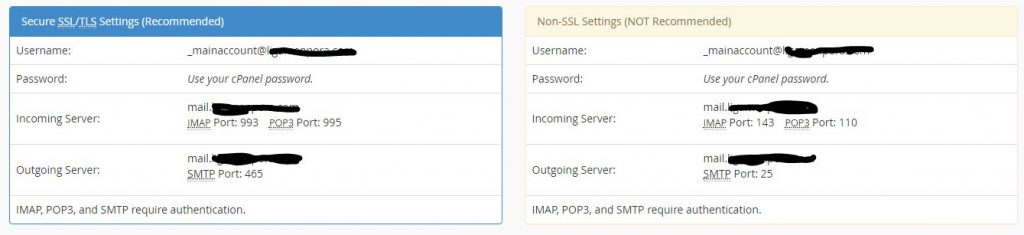
Isian yang harus anda masukkan ke Incoming Server dan Outgoing Server
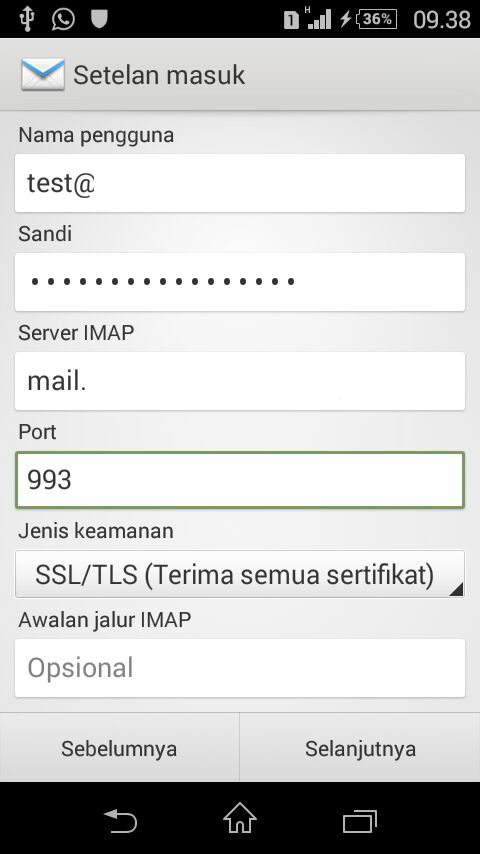
Setting Incoming Server
Lanjutkan ke tahap selanjutnya, dengan menekan tombol Selanjutnya » 5. Kemudian masuk kedalam pengaturan Outgoing Server / Server Keluar, sama seperti settingan sebelumnya, anda di haruskan mengisi kolom isian yang di sediakan seperti :- Server SMTP : mail.contohdomain.com (tanpa www.)
- Port : 465
- Tipe pengaman : SSL/TLS (Terima Semua Sertifikat)
- [√] centang Harus Masuk
- Nama Pemakai : [email protected] (alamat email lengkap anda)
- Kata sandi : masukan password email anda
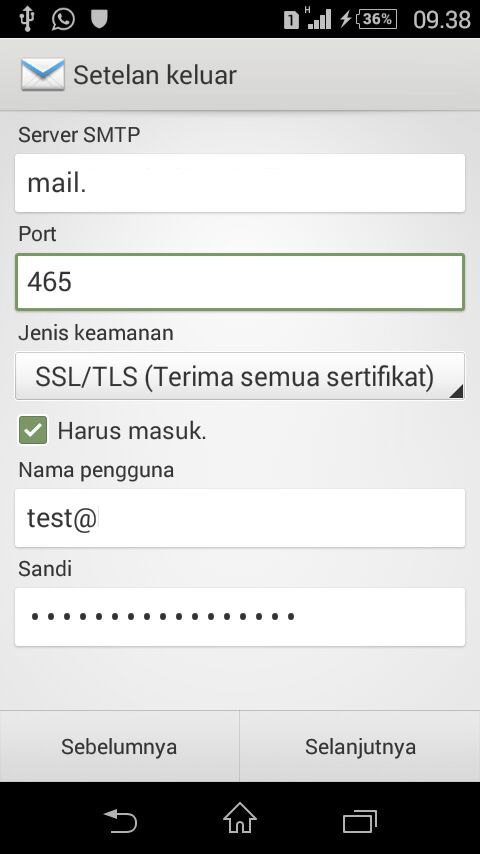 Lanjutkan ke tahap selanjutnya, dengan menekan tombol Selanjutnya »
6. Pada tahap Opsi Akun, anda akan di suruh memilih frekuensi untuk pemeriksaan email pada device android anda. Setiap 5 Menit, 10 Menit, 15 Menit, 30 Menit, dan anda bisa pilih Tidak Pernah jika ingin di lakukan secara manual ketika membuka email pada device android yang di miliki, pilih salah satu dari interval waktu yang di inginkan lalu tekan tombol tombol Selanjutnya »
Lanjutkan ke tahap selanjutnya, dengan menekan tombol Selanjutnya »
6. Pada tahap Opsi Akun, anda akan di suruh memilih frekuensi untuk pemeriksaan email pada device android anda. Setiap 5 Menit, 10 Menit, 15 Menit, 30 Menit, dan anda bisa pilih Tidak Pernah jika ingin di lakukan secara manual ketika membuka email pada device android yang di miliki, pilih salah satu dari interval waktu yang di inginkan lalu tekan tombol tombol Selanjutnya »
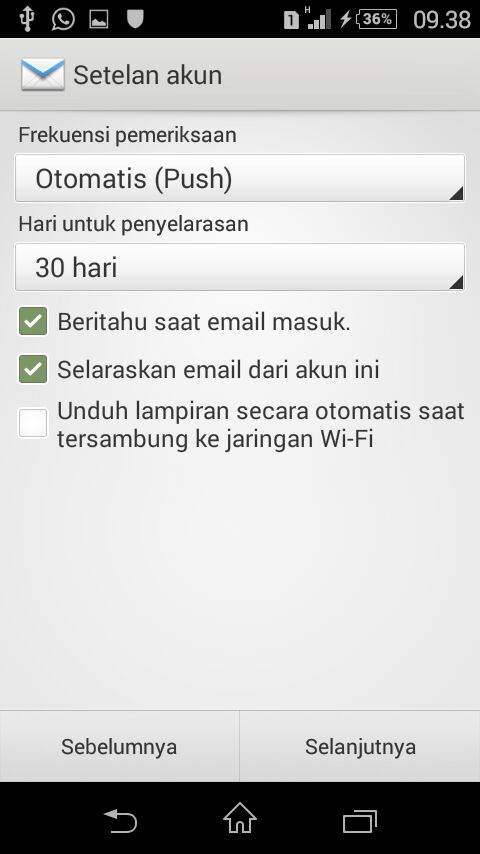 7. Terakhir, adalah pemberian nama akun (opsional) sesuai dengan email yang anda settingkan.
7. Terakhir, adalah pemberian nama akun (opsional) sesuai dengan email yang anda settingkan.
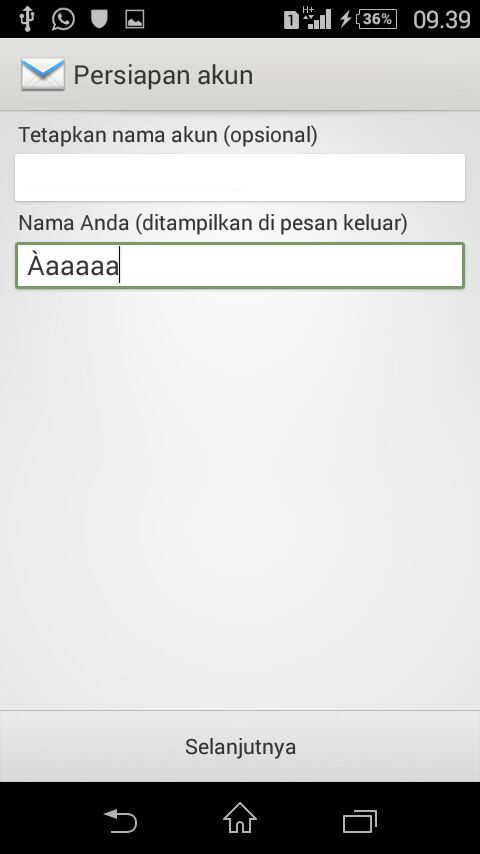 Dan Email webmail anda sekarang sudah tersambung ke Android anda :)
Dan Email webmail anda sekarang sudah tersambung ke Android anda :)
B. Setting Email jika tanpa SSL/TLS
Selanjutnya, adalah bagi anda yang tidak menggunakan hosting yang gratis SSL/TLS atau dengan kata lain, hosting anda belum ada fitur SSL-nya, maka bisa mengikuti cara kedua berikut ini:1. Dari tampilan Menu, silahkan anda masuk ke Menu Email dengan Icon Amplop Surat seperti pada gambar berikut :
2. Selanjutnya anda akan masuk ke tahap untuk setup email anda, seperti langkah awal memasukan alamat email dan kata sandi / password email anda, lalu ke langkah berikutnya.
3. Silahkan tunggu hingga verifikasi otomatis berjalan, sampai tampil pilihan jenis akun yang akan kita settingkan, dalam tutorial ini adalah akun IMAP (Di server tidak terhapus, dan hanya Mapping saja terhadap device android yang kita miliki) Klik tombolAkun IMAP
4. Pada tahap ini, settingan Incoming Server. Anda harus menyesuaikan dengan isian yang di sediakan misal seperti :
- Nama Pemakai : [email protected] (alamat email lengkap anda)
- Kata Sandi : masukan password email anda
- Server IMAP : mail.contohdomain.com (tanpa www.)
- Port : 143 (Default Port IMAP tanpa SSL)
- Tipe pengaman : Tidak ada
- Prefiks alur email : kosongkan , dikarenakan hanya opsional saja.
Lanjutkan ke tahap selanjutnya, dengan menekan tombol Berikutnya »
5. Kemudian masuk kedalam pengaturan Outgoing Server / Server Keluar, sama seperti settingan sebelumnya, anda di haruskan mengisi kolom isian yang di sediakan seperti :
- Server SMTP : mail.contohdomain.com (tanpa www.)
- Port : 26 (gunakan port ini untuk menghindari penutupan port 25 pada ISP)
- Tipe pengaman : Tidak ada
- [√] centang Harus Masuk
- Nama Pemakai : [email protected] (alamat email lengkap anda)
- Kata sandi : masukan password email anda
Lanjutkan ke tahap selanjutnya, dengan menekan tombol Berikutnya »
6. Pada tahap Opsi Akun, anda akan di suruh memilih frekuensi untuk pemeriksaan email pada device android anda. Setiap 5 Menit, 10 Menit, 15 Menit, 30 Menit, dan anda bisa pilih Tidak Pernah jika ingin di lakukan secara manual ketika membuka email pada device android yang di miliki, pilih salah satu dari interval waktu yang di inginkan lalu tekan tombol tombolBerikutnya »
7. Terakhir, adalah pemberian nama akun (opsional) sesuai dengan email yang anda settingkan.
8. Pada tampilan gambar terakhir dibawah ini, adalah kotak masuk / inbox dari email tersebut. Beberapa email tools, seperti menulis email, pengaturan akun, fitur pencarian dan Perbarui/refresh untuk mendaptkan email sesuai perintah kita saat itu juga. Sekian Terima kasih.
Note: Tutorial Berikut berlaku di jagoweb.com , karena tidak semua provider menggunakan Port atau setting yang samaAlternatif anda dapat install aplikasi rouncube dari playstore secara gratis.
Demikianlah Tutorial Setting Email cPanel di Android yang kami buat, semoga bermanfaat bagi orang yang membacanya dan menambah wawasan bagi orang yang membaca artikel ini. Selalu pantau dan baca artikel di tempat jagoweb.com, membaca selalu menambahkan wawasan. Jadi, usahakan untuk selalu membaca artikel di tempat kami, karena kebenaran artikel dapat dipertanggungjawabkan.Jika kesulitan bisa langsung kontak kami di jagoweb